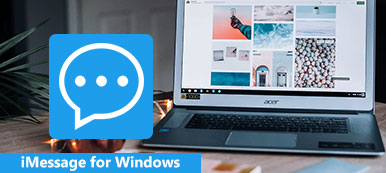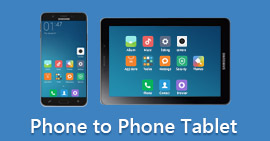Hisense Roku TV-skjermspeiling låser opp potensialet til å projisere Android-, iPhone- og PC-skjermer sømløst. Dykk ned i trinnvise guider og vanlige spørsmål for å mestre tilkobling av forskjellige enheter.
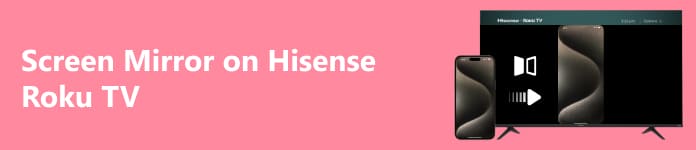
- Del 1. Hvordan speile Hisense Roku TV fra Android
- Del 2. Hvordan speile en Hisense Roku TV med en iPhone
- Del 3. Hvordan speile PC-en til Hisense Roku TV
- Del 4. Bonus: Speil telefonen til datamaskinen
- Del 5. Vanlige spørsmål om skjermspeiling på Hisense Roku TV
Del 1. Hvordan speile Hisense Roku TV fra Android
Ved å bruke den integrerte skjermspeiling-funksjonen på en Android-mobil, kan du speile skjermen på en Hisense Roku TV Android, kjent som Cast Screen eller Screen Mirroring. Her er de generelle trinnene for å speile Android-enheten din til en Hisense Roku TV:
Trinn 1 Åpne Android-enhetens innstillinger, og velg deretter Smart View, Screen Mirroring eller et tilsvarende begrep. Trykk for å åpne det valgte alternativet og starte speiling av skjermen.
Trinn 2 Deretter mens du er i Android-enheten din Smart utsikt or Screen Mirroring menyen, finn og trykk på din Hisense RokuTV fra listen over viste enheter. Dette starter tilkoblingen, slik at du kan speile skjermen.
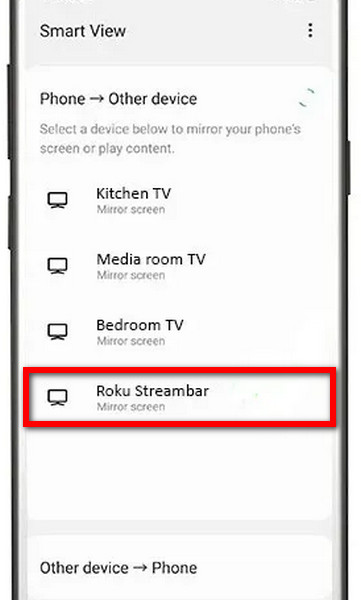
Trinn 3 Hvis du blir bedt om det, kontroller tilkoblingen mellom Android-enheten og TV-en. Følg instruksjonene på skjermen for å bekrefte speilingsprosessen. Dette sikrer en vellykket forbindelse mellom Android-enheten din og Hisense Roku TV.
Del 2. Hvordan speile en Hisense Roku TV med en iPhone
For å speile iPhone-innhold på en Hisense Roku TV, oppretter du en tilkobling ved hjelp av AirPlay. Forbedre seeropplevelsen ved å projisere iPhone-skjermen sømløst på den større skjermen på Hisense Roku TV. Følg trinnene nedenfor for å begynne.
Trinn 1 Sørg for at iPhone og Hisense Roku TV er koblet til det samme WiFi-nettverket. Dette er en forutsetning for vellykket skjermspeiling ved bruk av AirPlay mellom iPhone og TV.
Trinn 2 Åpne iPhones kontrollsenter for å starte skjermspeiling. Hvis Screen Mirroring er ikke synlig, naviger til innstillinger, deretter kontroll~~POS=TRUNC. Tilpass og ta med skjermspeiling for rask tilgang i kontrollsenteret, forenkle sømløse tilkoblinger, for eksempel med Hisense Roku TV.
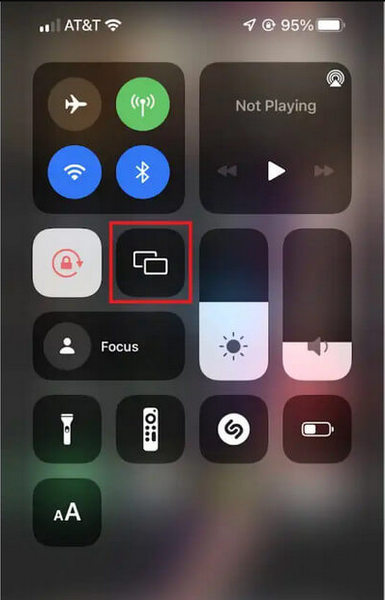
Trinn 3 Gi iPhone et øyeblikk til å skanne etter tilgjengelige enheter. Når skanningen er fullført, trykk på navnet på din Hisense RokuTV or Roku Express fra listen for å opprette forbindelsen.
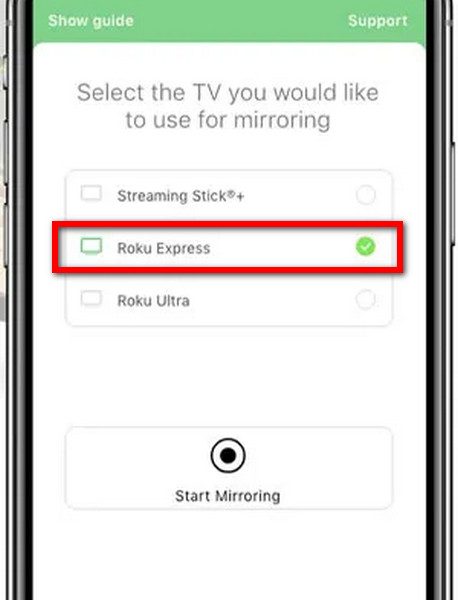
Trinn 3 Når du velger Hisense Roku TV, vil iPhone-skjermen sømløst speile TV-en, noe som gir en praktisk måte å nyte innhold og applikasjoner på en større skjerm.
Del 3. Hvordan speile PC-en til Hisense Roku TV
I denne neste guiden kan du finne ut hvordan du kan speile Windows-PCen din til en Hisense Roku TV uten problemer. Ved å bruke Action Center og trådløs tilkobling kan du sømløst projisere PC-skjermen på TV-en, og forbedre seeropplevelsen. Følg de skisserte trinnene for en jevn skjermspeiling.
Trinn 1 Åpne handlingssenteret eller varslingspanelet ved å velge snakkebobleikonet nederst til høyre på oppgavelinjen på din Windows-PC.
Trinn 2 Velg Koble flis i Windows-PCens handlingssenter eller varslingspanel. Dette trinnet er avgjørende for å starte skjermspeilingsprosessen med Hisense Roku TV.
Trinn 3 La systemet søke etter trådløse skjermer innenfor samme WiFi-nettverk som din Windows-PC. Dette trinnet er viktig for å identifisere og koble til enheter som Hisense Roku TV.
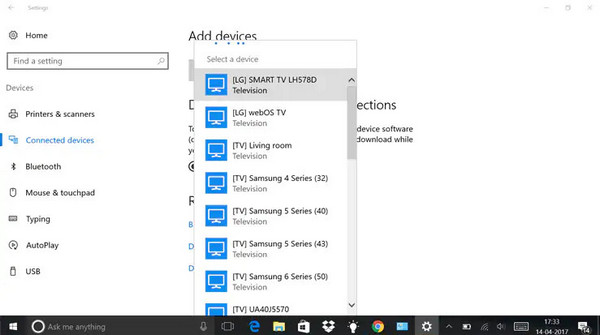
Trinn 4 Fra listen over tilgjengelige trådløse skjermer velger du Hisense Roku TV. Dette valget er avgjørende for å etablere tilkoblingen og starte skjermspeilingsprosessen fra din Windows-PC.
Trinn 5 Ved spørsmål, godta tilkoblingen for å la din Windows-PC opprette en forbindelse med Hisense Roku TV. Denne bekreftelsen er nødvendig for å fortsette med skjermspeilingsprosessen.
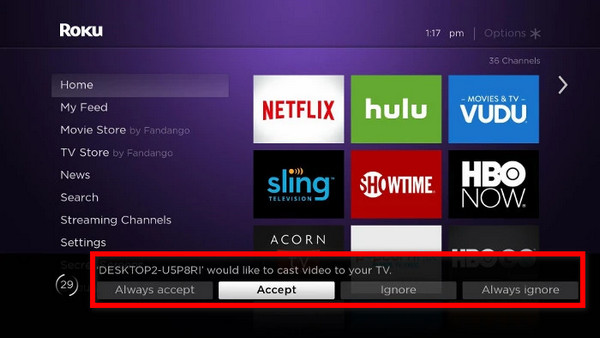
Del 4. Bonus: Speil telefonen til datamaskinen
Apeaksoft telefonspeil gir en praktisk løsning for å speile telefonskjermen på datamaskinen. Med enkel installasjon og enkle trinn kan du sømløst koble Android eller iPhone til PC-en for en forbedret skjermspeiling. Følg trinnene nedenfor for å starte.
Trinn 1 Last ned og installer Apeaksoft Phone Mirror-applikasjonen på datamaskinen din.
Trinn 2 Velg deretter et alternativ for å starte tilkoblingsvinduet mellom iOS-speil og Android-speil.

Trinn 3 Deretter velger du Screen Mirroring i alternativet WiFi-tilkobling og følg instruksjonene på skjermen nøye. Sørg for en sømløs skjermspeiling ved å enkelt navigere gjennom noen få enkle trinn som kobler telefonen og datamaskinen.

Trinn 4 Etter å ha opprettet forbindelsen, kan du nå speile skjermen på Android- eller iPhone-telefonen din til PC-en.

Del 5. Vanlige spørsmål om skjermspeiling på Hisense Roku TV
Hvordan kan jeg sjekke om min Hisense Roku TV støtter skjermspeiling?
For å bekrefte om din Hisense Roku TV støtter skjermspeiling, gå til TV-ens innstillingsmeny. Se etter alternativer som Screen Mirroring, Cast Screen eller Wireless Display. Hvis disse er tilgjengelige, støtter TV-en sannsynligvis skjermspeiling. Alternativt kan du se brukerhåndboken for spesifikk kompatibilitetsinformasjon.
Trenger jeg en spesifikk app for å speile enheten min til en Hisense Roku TV?
Nei, du trenger ikke en spesifikk app for å speile enheten din til en Hisense Roku TV. Hisense Roku TV-er støtter standard skjermspeilingsprotokoller som Miracast for Android-enheter og AirPlay for iOS-enheter. Bruk enhetens innebygde skjermspeilfunksjoner for å koble til TV-en.
Kan jeg speile min Windows-PC til en Hisense Roku TV?
Ja, du kan speile din Windows-PC til en Hisense Roku TV. Ved å bruke den innebygde Connect-funksjonen støtter Hisense Roku TV-er skjermspeiling fra Windows-PCer. Sørg for at begge enhetene er på samme WiFi-nettverk, gå til handlingssenteret på PC-en, og velg alternativet "Koble til" for å starte speiling.
Hvorfor kobles ikke iPhone- eller Android-enheten min til for skjermspeiling?
Flere faktorer kan hindre skjermspeiling. Sørg for at begge enhetene er på samme WiFi-nettverk. Bekreft at skjermspeiling er aktivert på telefonen og Hisense Roku TV. Feilsøk ved å starte enheter på nytt, se etter programvareoppdateringer og bekrefte nettverkstilkoblingen for å løse tilkoblingsproblemer.
Er det en forsinkelse ved skjermspeiling på en Hisense Roku TV?
På grunn av den trådløse tilkoblingen kan det oppstå en liten forsinkelse ved skjermspeiling på en Hisense Roku TV. For å minimere forsinkelser, sørg for et sterkt WiFi-signal, og vurder å bruke en kablet tilkobling hvis tilgjengelig. Optimal ytelse avhenger også av det spesifikke innholdet som speiles.
Konklusjon
Setter opp skjermspeiling på Hisense Smart TV er grei, enten du speiler fra Android, iPhone eller en Windows-PC. Med enkle å følge trinn og kompatibilitet med standardprotokoller, åpner Hisense Smart TV en verden av allsidige skjermspeilingsmuligheter.